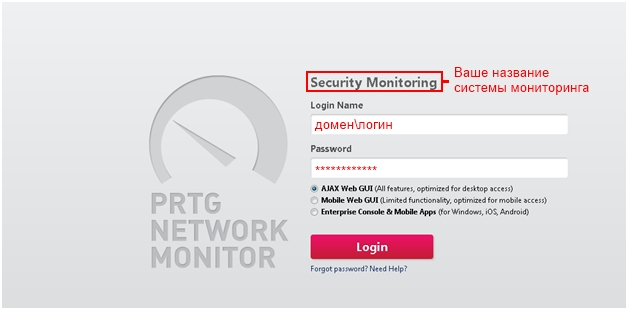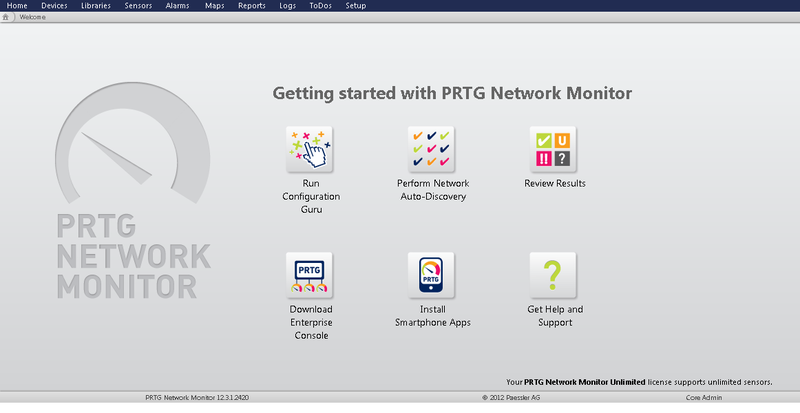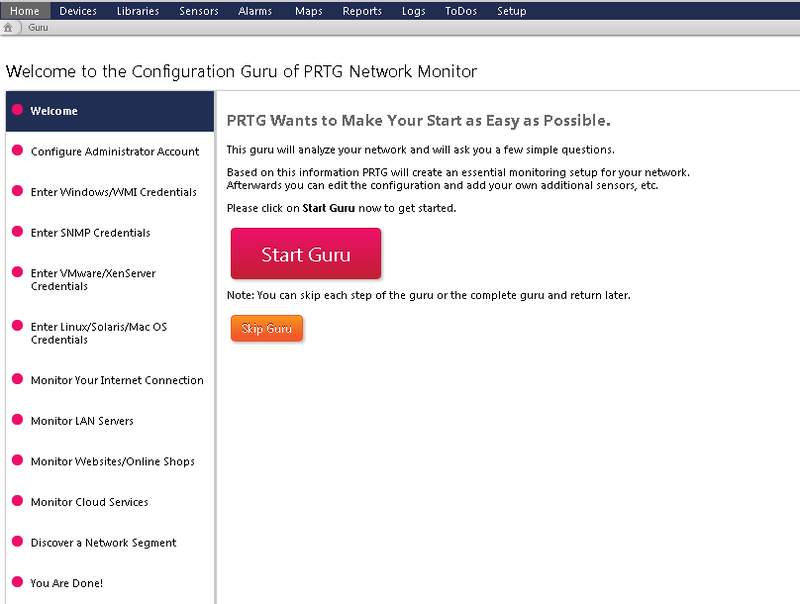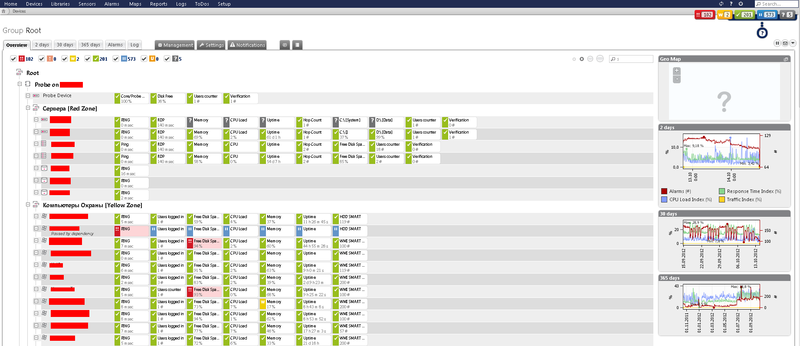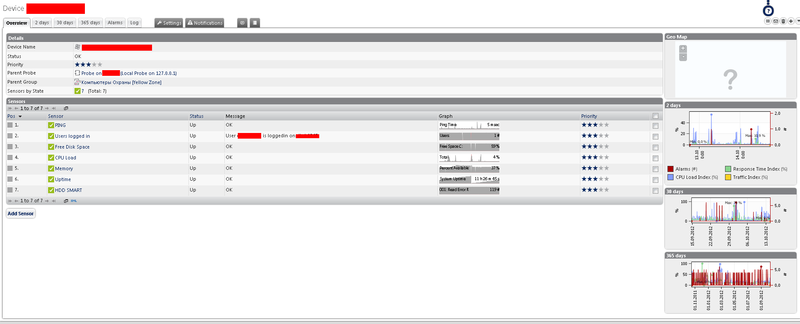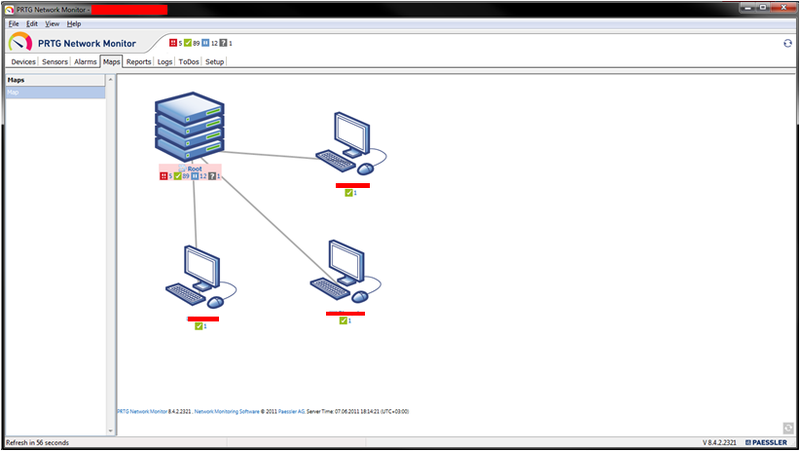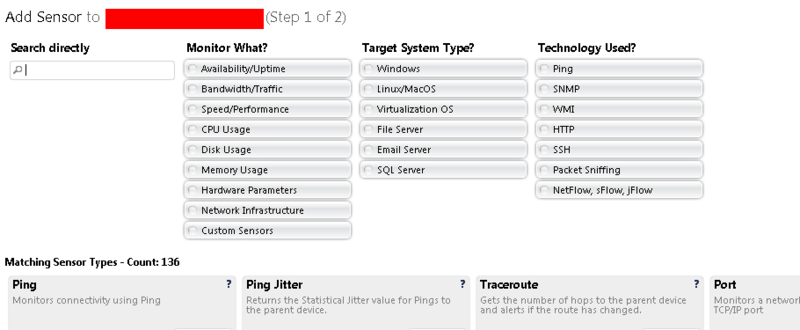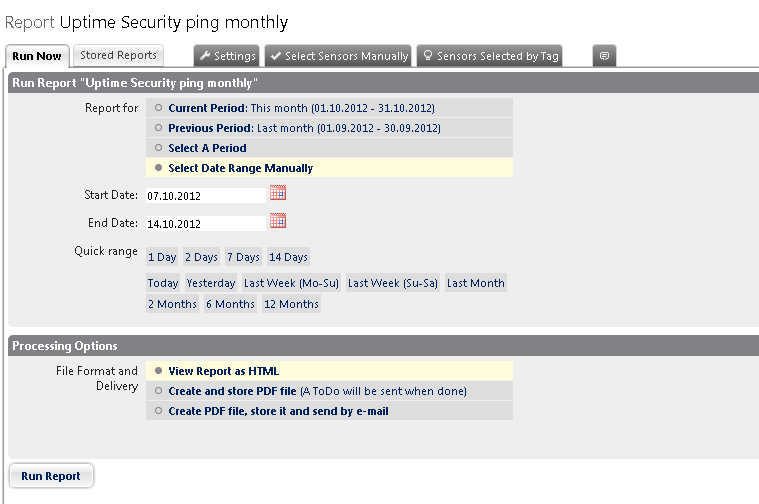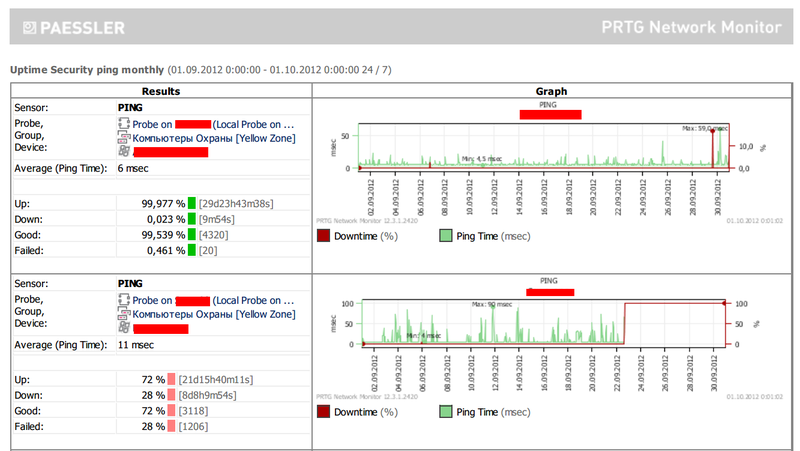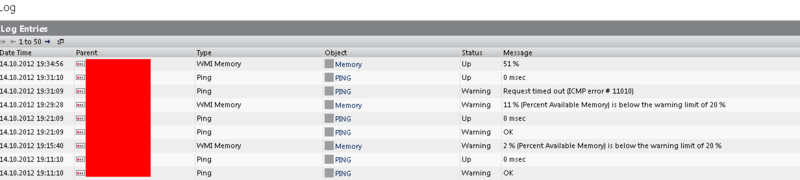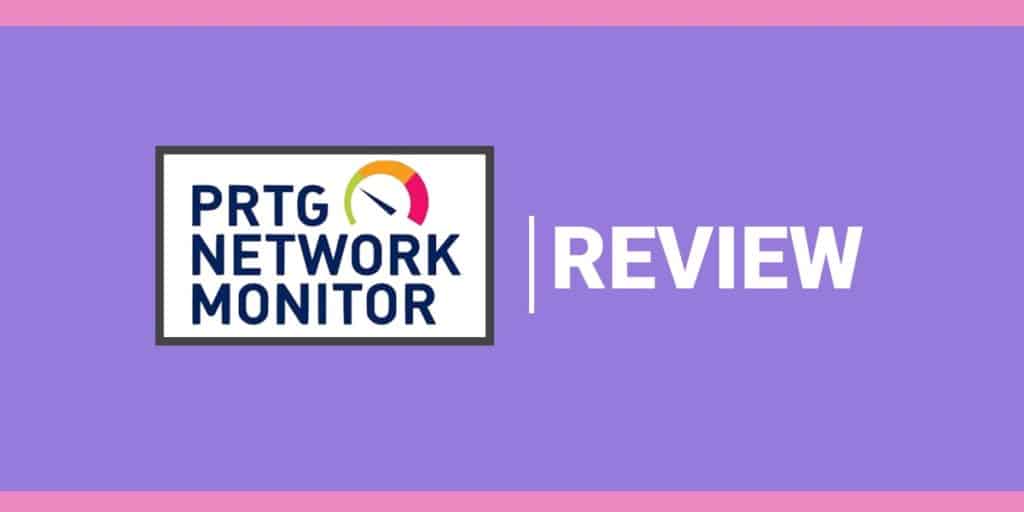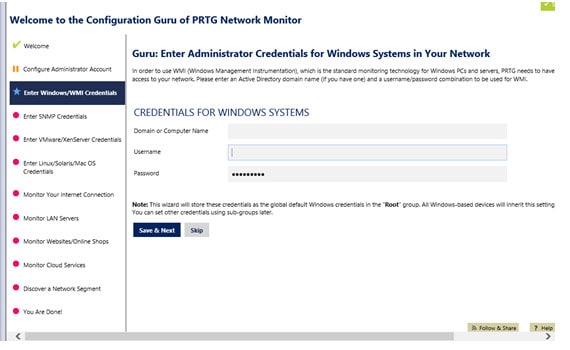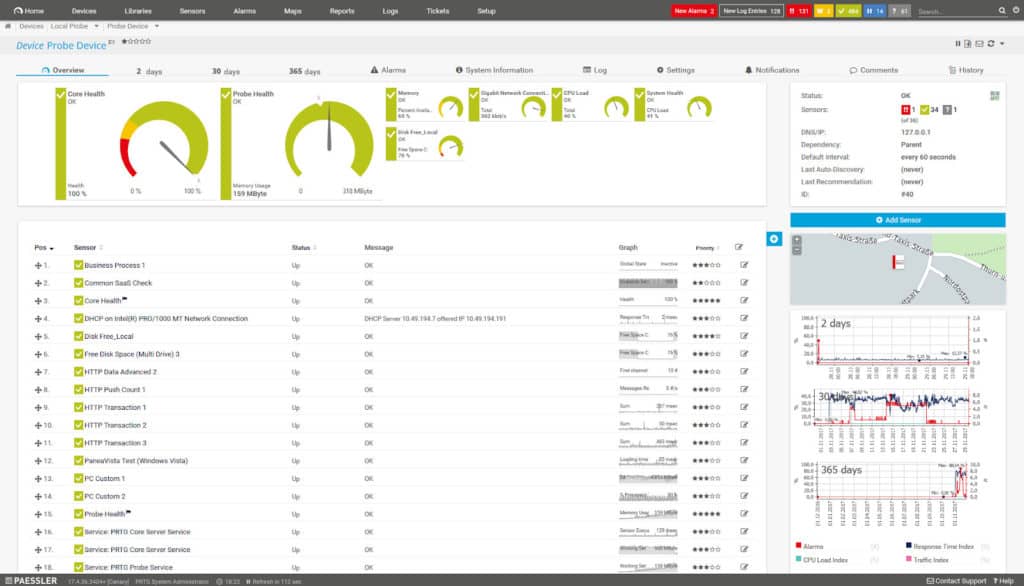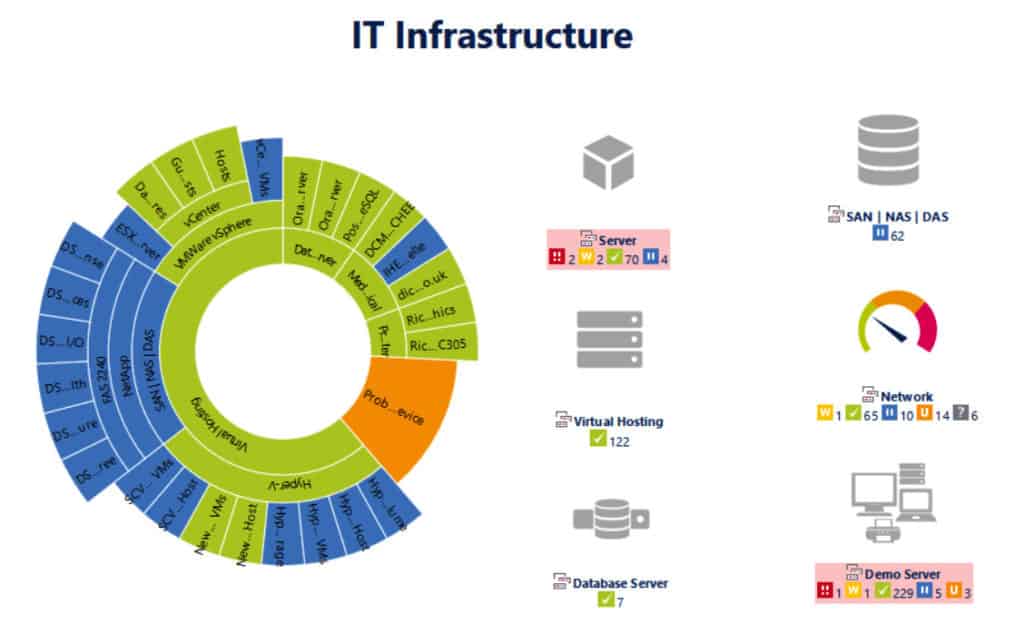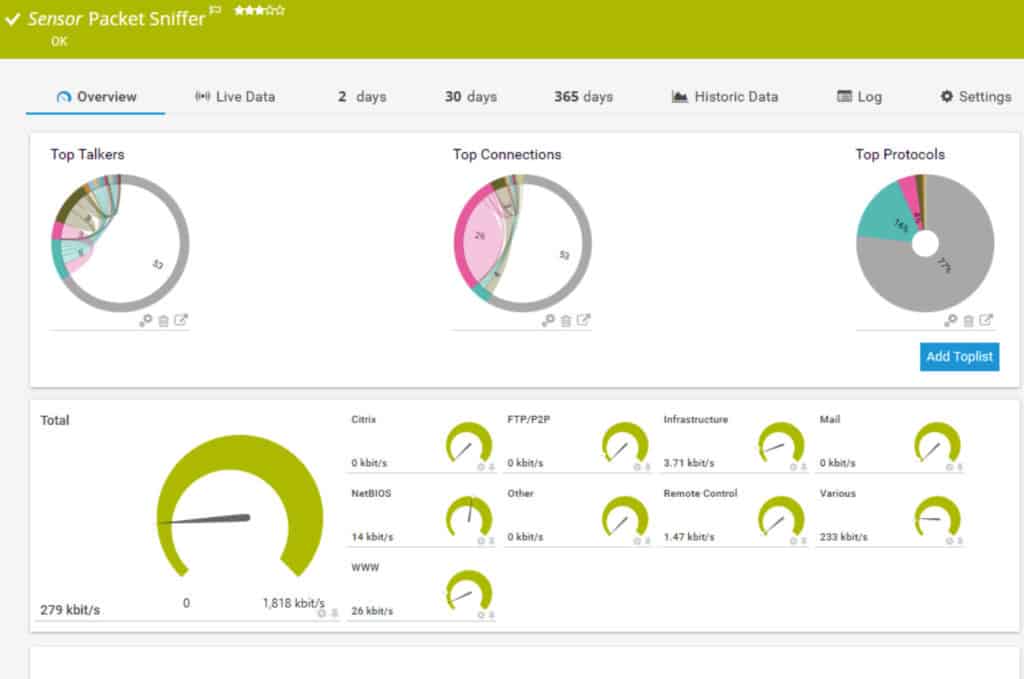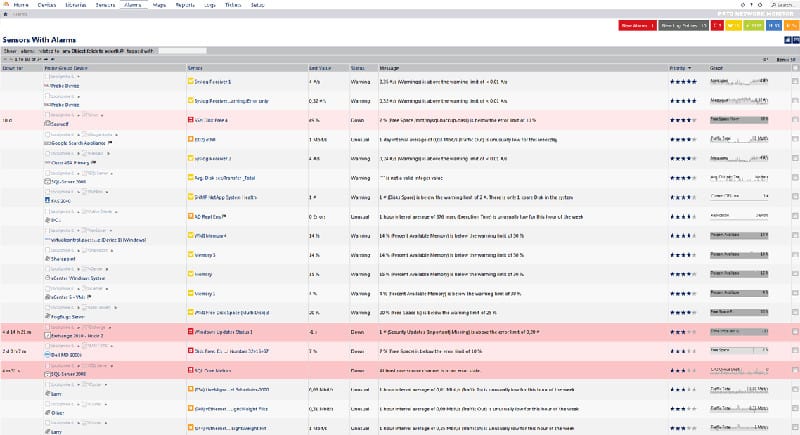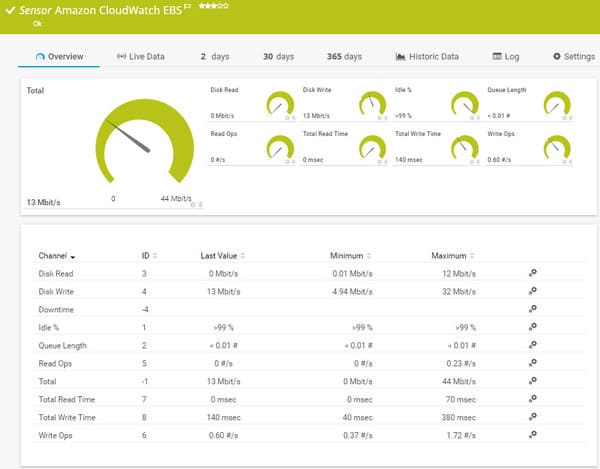О нас
С 1997 года мы предлагаем мониторинговые решения для предприятий любой отраслевой принадлежности и любых размеров, от малого бизнеса до крупных корпораций. Свыше 500 000 пользователей в более чем 170 странах мира полагаются сегодня на PRTG и другие решения Paessler для мониторинга комплексных ИТ-, ОТ- и IoT-инфраструктур. Мы убеждены, что мониторинг играет важную роль в снижении потребления ресурсов человечеством. Наши решения помогают нашим заказчикам оптимизировать свои инфраструктуры ИТ, ОТ и «интернета вещей» и, таким образом, сокращать энергопотребление и вредные выбросы в атмосферу – ради нашего будущего и ради среды, в которой мы живем.
Узнайте больше о Paessler
Будьте в курсе наших новостей
Установка базового сервера
Установка удаленного зонда
Крупные инсталляции
- На главную
- Установка базового сервера
- Установка удаленного сервера
- Крупные инсталляции
Установка системы мониторинга похожа на установку большинства Windows приложений. Процесс автоматический и занимает несколько минут. Активация лицензий тоже автоматическая, но при желании, вы можете активировать лицензии вручную.
Установка базового сервера
Базовый сервер устанавливается вместе с локальным зондом.
Зонд собирает информацию с устройств и передаёт на сервер для обработки. Для мониторинга большого числа устройств могут дополнительно быть установлены удаленные зонды. Покупать каждый раз новую лицензию для установки удаленного зонда не нужно. Одна лицензия уже включает возможность установкинескольких зондов.
Проверьте характеристики вашего компьютера.
Для установки PRTG необходимо:
Microsoft .NET Framework 4.7.2;
Windows Server 2008 R2/2012/2012 R2/2016/ или Windows 7/8/8.1/10; 6 GB RAM;
Полный перечень требований по ссылке
Скачайте лицензию PRTG с сайта.
Тестовая лицензия доступна по ссылке
Примечание: Если впервые работаете с PRTG, попробуйте бесплатную тестовую версию. Тестовый период — 30 дней. Доступна при первом скачивании. Поддерживает полный функционал. По истечение 30 дней вы либо приобретаете коммерческую лицензию, либо продолжаете пользоваться бесплатно, но с ограничением по количеству сенсоров, не более 100.
Запустите процесс установки.
Установка локальной версии PRTG мало чем отличается от установки большинства Windows-приложений
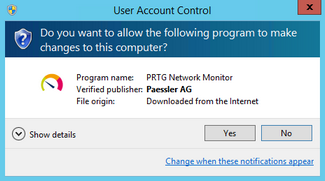
Отвечаете утвердительно на вопрос «Do you want to allow the following program to make changes to this computer?»
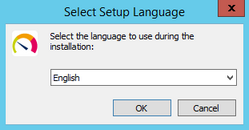
Принимаете условия пользовательского соглашения
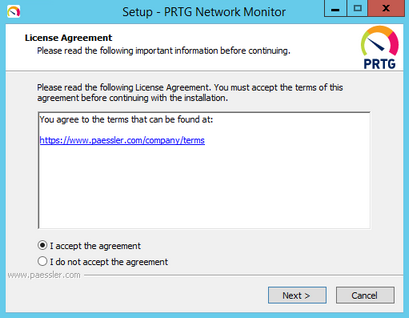
Запускается процесс установки
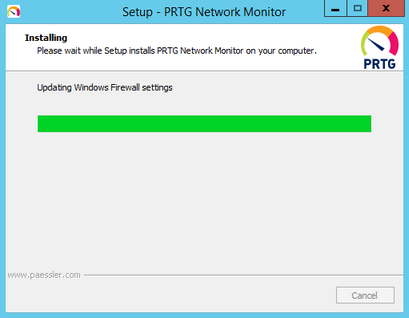
PRTG запускается через веб-интерфейс, построенный на AJAX.
Убедитесь, что ваш браузер поддерживает Google Chrome 67 или позднюю версия (рекомендуется), Mozilla Firefox 61 или позднюю версию, или Microsoft Internet Explorer 11
Рекомендации: чтобы избежать перегрузки ЦПУ и прерывания установки, отключайте на время установки PRTG антивирусы.
Настройка активации лицензии (для коммерческих версий)
Когда вы решили приобрести коммерческую лицензию или расширяете текущую лицензию, вам необходимо указать тип ввода лицензии
1. Войдите в PRTG
2. В меню вверху экрана выберите Setup затем License
3. Кликните на Change License Key.
4. В появившемся окне выберите тип активации: Automatic (online activation with optional HTTP proxy), если сервер, где установлена PRTG, имеет доступ к сети
Manual (offline activation), если доступа нет.
5. После того как вы все указали нажмите Update License
6. PRTG свяжется с сервером активации Paessler через SSL, порт 443 и проверит лицензию
Установка удаленного зонда
Заранее, перед установкой удаленного зонда, определиться с устройством, на который вы планируете ставить зонд.
Настройте базовый сервер на прием данных с удаленного зонда
1. Зайдите в веб-интерфейс PRTG
2. В главном меню, вверху экрана, выбираете Setup — System Administration — Core & Probes — Probe Connection Settings.
3. В окне Probe Connetction Settings (см. скриншот справа) по умолчанию переключатель настроен на «Local Probe only» — это значит, сервер может принимать данные только с локального зонда. Переключите на статус. «All IPs available on the computer».
4. В поле Allow IPs укажите IP адрес устройства, куда вы планируете устанавливать удаленный зонд или укажите «any», чтобы принимать соединение с любого IP адреса.
Слово «any» необходимо писать только в нижнем регистре
5. Сохраните и перезагрузите базовый сервер. Когда вы нажмете кнопку Save, появится диалоговое окно с предложением перезагрузить сервер. Примите предложение.
Изменения вступят в силу только после перезагрузки.
Загрузите установщик удаленного зонда
1. Войдите в PRTG на том компьютере, где планируете размещать удаленный зонд.
2. В меню вверху экрана перейдите Setup — Downloads and Tools — Remote Probe Installer. В появившемся окне кликните Add Remote Probe, чтобы запустить установку. (скриншот справа)
3. Появится диалоговое окно. Кликните на Prepare and Download, чтобы скачать установочный файл. (скриншот справа)
4. Сохраните скачанный файл на локальном диске
Запустите установку удаленного зонда
1. Запустите файл установки, который вы скачали. Установка проходит в стандартном установщике Windows
2. По окончании установки удаленный зонд автоматически свяжется с базовым сервером
3. После успешного соединения с базовым сервером появится диалоговое окно. Кликните Continuе, а затем Finish в новом диалоговом окне
4. В ассистенте установщика кликните на Installation Done
5. Перейдите к дереву устройств, чтобы подтвердить установленный зонд. Рядом с узлом, где отображены новые зонды вы найдете кнопку подтверждения Approve new probe
6. В появившемся окне выберите
либо Approve and auto-discover new probe, чтобы включить новый удаленный зонд в дерево устройств и автоматически обнаружить все устройства,
либо Approve new probe, чтобы отказаться от автоматического распознавания устройств и ограничиться только подтверждением удаленного зонда
Планируем крупные инсталляции в PRTG
Крупными мы будем называть инсталляции свыше 2500 сенсоров
• Для крупных инсталляций мы рекомендуем сенсоры, которые используют SNMP v1/v2, PING, PORT, и HTTP
• Сенсоры PRTG, использующие SNMP v3, способны обрабатывать 40 запросов в секунду. В среднем, двухъядерный компьютер с частотой более 1GHz сможет поддерживать работу 5000 сенсоров SNMP v3 при 60ти секундном интервале сканирования*; четырехъядерный процессор позволяет мониторить около 10 000 сенсоров при 60ти секундном интервале. В обоих случаях загрузка ЦПУ составит около 50%. Увеличивать количество сенсоров для данной конфигурации мы не рекомендуем. Если требуется мониторить больше сенсоров, установите дополнительную лицензию.
*Интервал сканирования – интервал ожидания между двумя процессами сканирования
• Для мониторинга через WMI, старайтесь использовать не более 120 сенсоров на один зонд (с интервалом сканирования в 60 секунд) или не более 600 сенсоров (с интервалом сканирования в 300 секунд)
• При мониторинге с использованием NetFlow (или sFlow, jFlow) максимальное число сенсоров зависит от модели трафика, количества Flow пакетов в секунду, получаемых зондом PRTG, от производительности системы, на которой установлен зонд.
• Сенсоры с технологией анализа пакетов (Packet Sniffing) больше других нагружают ЦПУ оборудования, где установлен зонд PRTG. Рекомендуем использовать packet sniffing для мониторинга трафика <50 Мбит/сек. Если трафик стабильно превышает 10 Mбит/сек, установите еще один удаленный сервер.
• Чтобы поддерживать высокую производительности сенсоров VMware, устанавливайте зонды PRTG на устройство с Windows Server 2012 R2. Это позволит мониторить до 300 сенсоров VMware, c интервалом сканирования 60 секунд.
• Устанавливайте удаленный зонд всякий раз, когда возникают проблемы с производительностью
По нашему опыту, если вы используете до 5000 сенсоров, до 30 удаленных зондов и до 30 аккаунтов пользователей проблемы с производительностью возникнуть не должно в рамках одной лицензии. Если вы планируете установку свыше 5000 сенсоров, рекомендуем обратиться к пресейл менеджеру, он вам посоветует, какие сенсоры следует устанавливать и какой интервал настраивать.
Как пользоваться PRTG Network Monitor для мониторинга сети: обзор и настройка функционала
8 июля 2020
Получить на почту (скачать) доклад (презентацию) спикеров в PDF: https://webinar-prtg.syssoft.ru/
Подпишитесь на наш канал!
PRTG Network Monitor — это программное решение компании Paessler AG для мониторинга сети. Контроль и мониторинг сети PRTG включает мониторинг серверов и остального оборудования, что и обеспечивает предупреждение сбоев в работе IT-инфраструктуры.
Как пользоваться PRTG, настройки и функционал — это тема вебинара, проведенного компанией «Системный софт». Это не просто обзор PRTG, а подробное изучение возможностей и структуры программы, как пользоваться PRTG, как подключать устройства и т.д.; купить PRTG Network Monitor можно также у нас. Помимо этого, отвечаем на частый вопрос, зачем нужен сетевой мониторинг и мониторинг сетевой инфраструктуры.
Краткий обзор PRTG: использование данного ПО способствует раннему выявлению сбоев в работе сети, мгновенному определению характера ошибок и минимизации времени простоев. Отзывы на PRTG Network Monitor подтверждают, что его использование помогает повысить качество обслуживания пользователей сети, избежать снижения производительности и сократить затраты. Инструкция на русском языке в PRTG упрощает использование данного программного продукта для защиты IT инфраструктуры.
Программа вебинара:
1. Знакомство и настройка PRTG
2. Функционал PRTG в реальном времени
3. Преимущество удаленной поддержки с PRTG
4. PRTG в медицине
5. Лицензирование
6. Вопросы и ответы
Все участники вебинара получат скидку: новые лицензии PRTG купить расширить уже имеющиеся можно со скидкой 10%.
Вебинар проведен компанией «Системный софт». Ведущие: Бирутэ Берестнева, Technical PM, «Системный софт»; Юлия Миро, менеджер по развитию бизнеса, Paessler; Вячеслав Милованов, системный инженер, Paessler.
На рынке существует огромное множество систем мониторинга, начиная от самых простых и бесплатных и заканчивая дорогими решениями от известных производителей, таких как Hewlett-Packard и Microsoft.
В этой статье я расскажу вам о системе PRTG Network Monitor от компании Paessler AG. Сразу хочу оговориться, что я не являюсь серьезным IT специалистом, а работаю в области безопасности, хотя и достаточно тесно сотрудничаю с департаментами IT и IT Security.
Выбор ПО производился мной на основании поверхностного анализа сайтов производителей.
Введение: Почему PRTG?
В июне 2011 года мне была поставлена достаточно простая задача – необходимо было отслеживать работу компьютеров сотрудников охраны и сотрудников моего департамента во всех офисах организации по следующим пунктам:
• Включен ли компьютер?
• Выполнен ли вход в компьютер хотя бы одной доменной учетной записи?
• Установлен ли на ПК корпоративный антивирус?
• Обновлены ли антивирусные базы?
И необходимо было автоматизировать выпуск отчетов из системы мониторинга, для предоставления руководству на еженедельной основе.
Делать это необходимо было самостоятельно без вмешательства сотрудников IT и, не прибегая к их помощи.
Опыта в области мониторинга у меня на тот момент не было абсолютно и мне пришлось несколько дней анализировать то, что мне предложили Google и Яндекс. В поисковой выдаче я обнаружил и PRTG, который предлагался абсолютно бесплатно, но с ограничением количества сенсоров, которое можно установить.
Такой вариант меня вполне устраивал, так как в случае необходимости деньги на покупку коммерческой версии имелись. Я понимал, что 10 сенсоров мне никак не хватит даже для демонстрации возможностей системы руководству, и я купил самую дешевую платную версию (прайс-лист ниже представлен на июнь 2011 года – сейчас цены выше), включающую в себя 100 сенсоров:
Именно после этого и началось мое знакомство с системой.
Общий функционал системы
Система за последние почти полтора года моего с ней знакомства значительно улучшилась (билды выходят стабильно раз в месяц, а бывает и чаще). Постараюсь описать ее возможности максимально подробно, а так же рассказать о некоторых интересных вещах, которые я научился делать в данном ПО.
(Рис. 1 — Login Screen)
В данном случае показан вход в систему через Web-интерфейс. Если вам не привычно использовать браузер для работы с системой вы можете использовать приложения для ваших мобильных устройств (пока только под Android) или же установить на ПК Enterprise Console, которая практически на 100% повторяет интерфейс через Web.
Как я уже показал на скриншоте выше, система поддерживает авторизацию по доменным учетным записям, но вы можете создавать УЗ и вручную, если у вас есть такое желание.
Сразу после входа вы попадете на экран приветствия:
(Рис. 2 — Экран приветствия)
Если это ваш первый вход в систему, после установки, то рекомендую перейти по ссылке Run Configuration Guru , которая поможет сразу же настроить большинство изначальных конфигов:
(Рис. 3 — Configuration Guru)
Именно тут вы настроите:
• Логин и пароль вашего корневого аккаунта администратора (core admin)
• Данные для использования с WMI сенсорами (обычно это учетная запись, имеющая администраторские полномочия в домене)
• Если вы используете UNIX или LINUX системы, вы так же сможете прописать данные ваших УЗ.
• Данные для соединения с интернетом (например, в случае, если в вашей организации используется proxy-сервер) — доступ к интернету полезен как минимум тем, что вы сможете активировать систему без отправки кодов на почту компании paessler, а напрямую, но и конечно же при стабильном интернет соединении система сама сможет скачивать и устанавливать обновления.
• Найдете ПК, сервера и прочее периферийное оборудование в автоматическом режиме (если сеть или сегмент сети небольшой и не будет искаться несколько сотен машин).
После базовой настройки вы попадете на страницу, где отображаются все ваши устройства и сенсоры:
(Рис. 4 — Главная страница устройств)
Индикаторы разных цветов означают следующее:
Красный — ошибка недоступно превышение заданного параметра недостаток до заданного параметра
Оранжевый — нетипичное поведение сенсора (Пример: Пинг в данный момент 200 ms, при среднем пинге на данном устройстве в данное время дня недели 110 ms)
Желтый — предупреждение (сенсор приближается к критичных границам заданного параметра или же стал недоступен в момент прошлой проверки)
Зеленый — штатное поведение сенсора
Синий — пауза (устанавливается либо вручную, либо автоматически). В паузу сенсор может поставить как администратор, так и сама система по нескольким причинам: главный для устройства сенсор недоступен и все остальные сенсоры устройства установлены в режим паузы; слишком большое количество запросов одновременно — сенсор будет перезапущен после получения данных с других сенсоров.
Серый — не получены данные с сенсора (только включили, только закончился режим паузы)
Hint: Как я уже написал выше режим паузы может проставляться автоматически. В моей установке системы в каждом устройстве прописана следующая логика — если сенсор ping (главный на каждом устройстве) недоступен, то все остальные сенсоры на устройстве автоматически попадают в режим паузы, чтобы не отправлять запросы впустую (все-равно устройство скорее всего недоступно).
(Рис. 5 — Поведение устройства при паузе главного сенсора)
Далее рассмотрим типовое решение (созданное в виде шаблона), которое я использую для вновь добавляемых компьютеров:
(Рис. 6 — Типовой ПК)
Ping — стандартный ping до машины. Главный сенсор на устройстве.
Users logged in — кто залогинен на данной конкретной машине.
Free Disk Space — % свободного места на жестком диске.
CPU Load — % загруженности процессора(-ов).
Memory — % использования памяти.
Uptime — время с момента последней перезагрузки ПК. Установлено ручное предупреждение — свыше 14 дней — оповещать администратора.
HDD Smart — проверки нескольких параметров чтения записи жесткого диска.
Если говорить о представлении устройств, то существует 2 варианта:
1.) Уже представленный выше вариант группировки сенсоров внутри устройств.
2.) Режим карты — вы сами рисуете моделируете карту расположения ваших устройств для более удобного визуального восприятия.
(Рис. 7 — Карта)
На этом я закончу показ базового функционала работы системы, и мы перейдем к тому, какие сенсоры можно настроить в системе и какие интересные решения мне уже удалось спроектировать.
Немного о сенсорах
На данный момент в системе доступно свыше 130 различных сенсоров. Подробнее про каждый из них можно прочитать на странице Описание Сенсоров.
Сенсоры делятся на следующие условные категории:
• Common Sensors
• Bandwidth Monitoring Sensors
• Web Servers (HTTP) Sensors
• SNMP Sensors
• Windows/WMI Sensors
• Linux/Unix/OS X Sensors
• Virtual Servers Sensors
• Mail Servers Sensors
• SQL Database Servers Sensors
• File Servers Sensors
• Various Servers Sensors
• VoIP and QoS Sensors
• Hardware Parameter Sensors
• Custom Sensors
Меню добавления сенсоров начиная с 11 версии ПО стало крайне удобным и понятным:
(Рис. 8 — Добавление нового сенсора)
Можно либо выбирать категорию, а потом выбирать нужный сенсор, либо искать сенсор в списке снизу, либо же ввести часть названия и выбирать сенсор из уже отсортированного списка.
Я использую меньше половины предложенных разработчиком типов сенсоров, но и этого мне вполне хватает, чтобы держать вверенные мне сервера и пк под полным контролем и быть уверенным, что все работает штатно.
Читать про базовое описание сенсоров было бы достаточно скучно, поэтому я предпочту описать несколько интересных примеров из своего опыта работы с системой.
Стой! Кто идет?
Первым удачным примером стал поиск нарушителей. Нарушителем в данном конкретном случае мы считаем любого пользователя, который не является «владельцем» конкретного ПК.
Для поиска нарушителя мы будем использовать 2 сенсора типа Users logged in. Первый сенсор будет отображать нам реальную картину — кто в данный момент залогинен на машину (и залогинен ли вообще), а второй сенсор будет иметь на себе фильтр с логинами разрешенных сотрудников (т.е. эти логины не будут отражаться).
На второй сенсор мы устанавливаем оповещение — если количество пользователей больше 0 (а мы помним, что нужные нам логины просто не отобразятся), то немедленно оповестить администратора по почте. Логин нарушителя вы получите в письме вместе с именем и IP адресом машины, куда сотрудник пытался зайти.
Очень действенно если вам действительно необходимо оценивать, кто заходил на ПК достаточно оперативно.
IT помощник
В нашей организации 100% удаленной помощи сотрудникам оказывается через DMWare. Чтобы отслеживать удаленные входы на ПК я установил сенсор process, который отслеживает процесс DMWare Mini Remote Control и как только процесс начинает забирать больше 10 МБ памяти — выдает оповещение с именем IP машины. Штатно в моем случае процесс забирает 6-7 МБ, а в рабочем состоянии (когда кто-то использует удаленный вход) около 20 МБ. Пока за полгода использования этого трюка не было ни 1 сбоя ложного срабатывания.
Третий полезный пример уже был описан мной ранее — это пауза всех сенсоров после неполучения ответа от сенсора ping.
Помимо этого я настроил sms оповещения, в случае если какой-либо из серверов (ping сервера) недоступен более 10 минут. Настраивалось на ресурсе bulksms. Единственный минус — названия должны быть исключительно на латинице, в противном случае в смс вы получите, что у вас недоступен сервер ??????.
Важно: Если вы не нашли сенсора, который удовлетворяет вашим требованиям это еще не повод отказываться от системы — у вас есть возможность вручную подгрузить скрипты написать сенсор. Это делает систему еще более кастомизированной.
В завершение этой главы отмечу, что сенсорный функционал действительно очень богат и может выполнять множество различных действий — дело за вами. Описанное выше это лишь примеры того как в данный момент использую систему я и возможно воодушевившись данными примерами вы захотите посмотреть, а не лучше ли данная система чем то, что в данный момент используете вы сами.
Отчеты
В данный момент в моей установке на автоматическое формирование поставлено 4 отчета: еженедельные отчеты по ПК Москвы и ПК в регионах, а так же их ежемесячные аналоги.
На ручном запуске установлены отчеты по доступности серверов и конкретных процессов сервисов на этих самых серверах.
В качестве примера покажу меню ежемесячного регионального отчета:
(Рис. 9 — Отчет)
Несмотря на то, что отчет установлен в автоматический режим у вас есть возможность и ручного запуска процесса.
Как можно увидеть из скриншота у вас есть 3 опции по выпуску отчетов: просмотреть в online режиме html страницу с отчетом, сохранить отчет в виде PDF файла на сервере и уведомить об окончании формирования отчета по почте или же отправить сам PDF файл конечному пользователю.
На закладке Stored Reports вы найдете все сохраненные на вашем сервере файлы.
Если сохранять отчет в PDF, то выглядеть он будет примерно следующим образом:
(Рис. 10 — PDF Отчет)
В данном случае использовано графическое представление данных. Если вас интересует конкретика, то вы можете формировать отчеты в текстовом виде в разрезе, например 5 минут. Тогда вы будете получать вместо картинки строки вида:
01.01.2012 09:00:00 — 01.01.2012 09:05:00 Ping 100% Available
Большинство отчетов вам достаточно настроить 1 раз, протестировать его с пользователем, который будет его использовать и забыть. Формат представления в моем случае очень понравился даже тем, кто компьютера боится как огня и обычно прибегает с вопросами типа «Я 10 раз неправильно ввел пароль, а компьютер почему-то заблокировался«
Логи
Система логирования в данном программном продукте безусловно есть и логирует она абсолютно все, начиная от поведения сенсоров и, заканчивая формированием отчетности и отправкой смс сообщений.
(Рис. 11 — Пример лога)
Тем, кто любит копаться в деталях эта закладка, безусловно, окажется полезной, а тем более она визуально приятна, так как лог раскрашивается разными цветами в зависимости от критичности и типа события.
Заключение
На данный момент мной и моим сотрудником завершено 3 фазы улучшения системы. С каждой фазой мы добавляем и находим для себя все больше и больше функций и хитростей в настройках. Еще в августе прошлого года, когда я устанавливал купленную после презентации руководству систему, я и не подозревал, что смогу довести ее до такого состояния, в котором она находится в данный момент.
Процесс совершенствования системы мониторинга может длится годами и все-равно не будет доведен до совершенства. В данном обзоре я постарался показать самые на мой взгляд актуальные вещи, найденные мной в данном программном продукте, а так же некоторые хитрости, которые я на данный момент уже использую.
Надеюсь после прочтения данной статьи хотя бы несколько человек найдут для себя что-то интересное, а возможно и очень нужное в работе.
Список полезных сайтов по тематике
• Сайт разработчика — Paessler AG
• Дополнительные сенсоры, аддоны и программы для PRTG
Автор: cybertronix
Являются ли вы давний сторонник для румяного подхода PRTG к мониторингу сети или нет, нельзя отрицать, что Paessler PRTG Сетевой монитор произвел один из самых полных опытов мониторинга на сегодняшний день. Есть несколько инструментов, которые обеспечивают сочетание видимости, простоты использования и масштабируемости, что делает эта программа. В этом обзоре PRTG Network Monitor мы рассмотрим, что выделяет этот продукт из толпы.
PRTG Сетевой монитор смеси автораспознавание, мониторинг сети, Поток данных, передающихся по сети анализ, мониторинг облачности, Мониторинг VMware, и мониторинг базы данных в одну упаковку. Нетрудно предположить, что PRTG Сетевой монитор предлагает практически любую среду мониторинга, которую вы можете пожелать. В этой статье мы рассмотрим, что PRTG Сетевой монитор должен предложить.
Особенность
| Autodiscovery | Автообнаружение по диапазону IP |
| Мониторинг сети | Использует SNMP, WMI и NetFlow |
| Анализ NetFlow | NetFlow, sFlow, jFlow и IPFIX |
| Оповещения | Электронная почта, SMS, Push-уведомления через Windows, Android и IOS App, а также пользовательские сценарии уведомлений |
| Отчеты | Планируемые отчеты доступны в HTML, PDF, CSV и XML |
| Облачный мониторинг | Мониторинг Amazon CloudWatch, мониторинг почтового сервера, мониторинг Microsoft OneDrive, мониторинг Dropbox, мониторинг Google Analytics и мониторинг диска Google |
| VMWare Мониторинг | Датчик виртуальной машины VMware, датчик оборудования хоста VMWare, датчик состояния оборудования хоста VMWare, датчик хранилища данных VMWare и датчик производительности хоста VMWare |
| ценообразование | Смотрите таблицу цен ниже |
Описание
Если вы хотите выполнить настройки и описанные ниже шаги, вы можете загрузить полностью работающую 30-дневную бесплатную пробную версию.
Сетевой монитор Paessler PRTGСкачать 30-дневную бесплатную пробную версию
Contents
- 1 Настроить
- 2 Autodiscovery
- 3 Приборная доска
- 4 Мониторинг сети (возможности потери пакетов)
- 5 Анализ NetFlow
- 6 Оповещения
- 7 Отчеты
- 8 Облачный мониторинг
- 9 VMWare Мониторинг
- 10 Мониторинг базы данных
- 11 Безопасность
- 12 ценообразование
- 13 Вердикт обзора сетевого монитора PRTG: поверь обману
Настроить
Процесс установки будет вашим первым взаимодействием PRTG Сетевой монитор. К счастью, процесс установки не займет много времени, чтобы завершить. PRTG Сетевой монитор имеет один главный сервер, который питается от зондов, расположенных по всей вашей сети. Одним из лучших элементов настройки является то, что вам не нужно настраивать устройства вручную, потому что есть автораспознавание особенность (это обсуждается более подробно в следующем разделе).
Для настройки все, что вам нужно, это учетные данные для входа в систему для каждого устройства и настройки SNMP. Это означает, что вы можете запустить Сеть PRTG Monitoр относительно быстро и безболезненно.
Autodiscovery
Несмотря на то, что процесс установки относительно прост, то, что действительно важно для быстрого развертывания, это автообнаружение. С автообнаружением, PRTG Сетевой монитор может сканировать вашу сеть через диапазон IP. Когда устройство находит устройство, оно автоматически добавляется в среду мониторинга. Преимущество этого состоит в том, что вам не нужно вручную настраивать устройства в вашей сети.
Приборная доска
Панель инструментов является одной из, если не самой важной частью продукта для мониторинга сети. Нетронутая панель мониторинга — это место, где вы будете проводить 99% своей деятельности по мониторингу. В целом PRTG Сетевой монитор делает время, проведенное на приборной панели, приятным. Панель инструментов показывает все ваши данные об использовании в режиме реального времени.
Как вы можете видеть на изображении выше, панель мониторинга объединяет несколько дисплеев для просмотра ваших данных. В верхнем правом углу экрана вы можете увидеть новые тревоги, записи в журнале, критические устройства, предупреждающие устройства, и все до устройств. Каждый из них имеет цветовую кодировку, чтобы вы могли видеть их более легко. Эти цвета также используются на главном экране для обозначения состояния работоспособности каждого устройства. Красный цвет означает, что устройство находится в критическом состоянии и требует немедленного внимания.
Один из самых знаковых дисплеев, предлагаемых в PRTG Сетевой монитор это его вид карт. При первом использовании редактор карт может оказаться немного сложным, если вы не знаете HTML. Однако, как только вы освоите его, вы сможете создавать карты с несколькими слоями для просмотра подключенных устройств. Карта PRTG можно увидеть на рисунке ниже с левой стороны:
Мониторинг сети (возможности потери пакетов)
Если вы ищите инструмент для мониторинга сети, само собой разумеется, что опыт мониторинга сети в реальном времени имеет первостепенное значение для возможности эффективного мониторинга вашей сети. Это сводится к наличию инструментов для мониторинга вашей сети так же, как видимость самой программы.
Тем не менее, это область, где PRTG Сетевой монитор выделяется. PRTG использует комбинацию SNMP, Поток данных, передающихся по сети, и WMI опросить состояние вашей инфраструктуры и контролировать пропускную способность сети. Они предоставляют базовые возможности, которые неоценимы при мониторинге вашей сети как в целом, так и для решения более конкретных проблем, таких как потеря пакетов..
Потеря пакета когда данные теряются при передаче из-за прерывания обслуживания или сбоя. PRTG Сетевой монитор поможет вам решить проблему потери пакетов, предоставив вам все инструменты, необходимые для устранения проблемы. Независимо от того, происходит ли потеря пакета из-за ограничений полосы пропускания или из-за проблем с оборудованием, вы сможете очень быстро определить, есть ли проблема..
Ключевые датчики, такие как Датчик Packet Sniffer, Cisco IP SLA Sensor, и Односторонний датчик QoS все позволяют вам увидеть, как работает ваша сеть. Например, Датчик Packet Sniffer позволяет вам просматривать живые и исторические данные сети с помощью циферблатов и круговых диаграмм. В течение нескольких секунд вы можете увидеть, есть ли проблемы под рукой. Вы можете поднять круговые диаграммы отображение данных как Топ разговоры, Лучшие соединения, и Лучшие протоколы переходить в погоню и видеть все, что нужно для улучшения.
Смотрите также:
Окончательное руководство по потере пакетов
SNMP объяснил
Анализ NetFlow
Анализ NetFlow — еще одна особенность, где PRTG Сетевой монитор хорошо работает. PRTG Сетевой монитор может использоваться для мониторинга пропускной способности сети и трафика. Это позволяет вам проводить мониторинг качества жизненно важных услуг и видеть, нужно ли вам расширять свой интернет-сервис. В дополнение к совместимости с Поток данных, передающихся по сети, Sflow, JFlow, и IPFIX, PRTG Сетевой монитор также предлагает пользователям ряд дополнительных Поток данных, передающихся по сети датчики. Они перечислены ниже:
- Датчики NetFlow V5
- Датчики NetFlow V9
- Датчики IPFIX
Каждый из них предоставляет вам определенную среду мониторинга, чтобы вы могли взять микроскоп к Поток данных, передающихся по сети анализ деятельности. Например, Поток данных, передающихся по сети V5 Датчик показывает данные с устройств, совместимых с Поток данных, передающихся по сети. С помощью этого датчика вы можете просматривать типы трафика из IRC, AIM, FTP / P2P, DHCP, DNS, идент, ICMP, SNMP, IMAP, POP3, SMTP, NetBios, RDP, SSH, Telnet, VNC, HTTP, HTTPS, UDP, и TCP. Как видите, это полезный диапазон типов трафика, с которым вы можете работать только с помощью этого датчика..
Оповещения
Оповещения — одна из тех функций, которая стала необходимостью для больших сетей. Дни ручного мониторинга проходят мимо нас, и оповещения становятся одним из самых распространенных способов автоматизации процесса мониторинга. С PRTG Сетевой монитор Вы можете получать уведомления о проблемах или необычном поведении в сети или на устройстве..
PRTG Сетевой монитор не только имеет основы в виде по электронной почте и SMS-уведомления но также позволяет получать push-уведомления. Так что, если вы загрузите Приложение PRTG для Windows, IOS, или Android телефон, то вы можете получать уведомления прямо на ваш телефон. Эти приложения доступны бесплатно, поэтому вам не нужно платить за их использование..
Стоит отметить, что Система предупреждений PRTG Network Monitor также использует API Посредством чего Вы можете написать собственные сценарии уведомлений. Это позволяет вам решить, какую информацию вы видите, когда впервые отвечаете на новую проблему в сети. Это бесценно, поскольку позволяет вам реагировать на проблемы с производительностью, предоставляя нужную информацию, чтобы помочь вам.
Отчеты
При наблюдении за активной сетью бывает много случаев, когда вы хотите замедлить работу, чтобы найти более конкретные тенденции. Создание отчетов является идеальным способом сделать это. С помощью отчета вы можете создать документ, который позволит вам (и другим членам вашей команды) более внимательно следить за вашей сетью. На PRTG Сетевой монитор Вы можете создавать исторические отчеты за период времени по вашему выбору. Вы можете выбрать мониторинг дня, месяца или всего года (при необходимости вы также можете отслеживать несколько дней).
Отчеты создаются в HTML, PDF, CSV, и XML. Вы также можете запланировать создание отчетов, когда вы хотите. Независимо от того, выбираете ли вы ежедневные или ежемесячные отчеты, вам не нужно вручную запрашивать отчет каждый раз, когда он вам нужен. Тем не менее, даже процесс создания отчетов вручную прост, как можно открыть страницу отчетов, открыть помощника и добавить новый отчет.
Облачный мониторинг
Поскольку современные сетевые настройки становятся более сложными, облачный мониторинг становится все более важным для различных организаций.. PRTG Сетевой монитор помнил об этом и предоставил ряд функций, предназначенных для помощи пользователям, пытающимся осуществлять мониторинг облачных сред. Из коробки, PRTG Сетевой монитор предложения Amazon Cloudwatch Мониторинг, Мониторинг почтового сервера, Мониторинг Microsoft OneDrive, Мониторинг Dropbox, Мониторинг Google Analytics, и Мониторинг Google Диска.
Когда дело доходит до определение времени отклика облачные сервисы, Вы можете использовать PRTG Cloud HTTP Sensor. С PRTG Cloud HTTP датчик Вы можете использовать PRTG сетевое облако, чтобы увидеть, как быстро реагирует ваш сервис. PRTG Облако можно найти в США, Европе и Азии. Распространенная география PRTG Cloud HTTP Sensor означает, что он охватывает большинство облачных сервисов по всему миру.
Кроме того, вы можете использовать Cloud Ping Sensor в монитор Время пинга вашего сервера. Их можно найти в Токио, Ирландии, Северной Вирджинии и Орегоне. Хотя географический разброс не такой широкий, как у датчика HTTP, он прекрасно дополняет существующее покрытие.
Мониторинг Amazon CloudWatch
Также стоит взглянуть глубже на Мониторинг Amazon CloudWatch в качестве PRTG Сетевой монитор предлагает ряд датчиков CloudWatch, которые невероятно полезны. На изображении выше вы можете увидеть Датчик Amazon CloudWatch EBS отобразить. Мы перечислили PRTG Сетевой мониторДатчики CloudWatch ниже:
Amazon Cloudwatch Sensor
| Amazon CloudWatch EBS | Мониторинг производительности Amazon Elastic Book Store |
| Amazon CloudWatch EC2 | Отслеживает производительность Amazon Elastic Compute Cloud |
| Amazon CloudWatch ElastiCache | Отслеживает производительность облачного сервиса Amazon ElastiCache |
| Amazon CloudWatch ELB | Отслеживает производительность сервиса Amazon Elastic Load Balancing |
| Amazon CloudWatch RDS | Отслеживает производительность службы реляционных баз данных Amazon |
| Amazon CloudWatch SNS | Отслеживает производительность сервиса Amazon Simple Notification. |
| Amazon CloudWatch SQS | Отслеживает производительность сервиса Amazon Simple Queue |
Цель
VMWare Мониторинг
Не менее важным, чем облачные сервисы, является Мониторинг VMware. Рост числа виртуальных машин в корпоративных сетях стал явным, и PRTG сочла эту тенденцию оказывать поддержку. Если вы используете виртуальную среду, вы можете использовать PRTG Сетевой монитор контролировать ключевые показатели, такие как использование памяти, Процессор, и скорость диска. Другими словами, вы можете увидеть, как работает виртуальный сервис, не ища много вариантов.
Ниже приведена таблица конкретных датчиков мониторинга VMWare:
датчик
| Датчик виртуальной машины VMWare | Использует простой протокол доступа к объектам (SOAP) для мониторинга виртуальной машины |
| VMWare Host Hardware Sensor | Отслеживает производительность сервера ESX / ESXi. |
| Датчик состояния оборудования хоста VMWare | Контролирует производительность вашей хост-системы. |
| Датчик хранилища данных VMWare | Отслеживает использование жесткого диска и состояние хранилища данных |
| Датчик производительности хоста VMWare | Контролирует хост-сервер с помощью SOAP |
Цель
Мониторинг базы данных
PRTG Сетевой монитор также имеет свои собственные функции мониторинга баз данных, которые позволяют отслеживать популярные базы данных, такие как Microsoft SQL, Oracle SQL, MySQL, и Postgre SQL. Опыт мониторинга базы данных, предоставленный PRTG Сетевой монитор был разработан, чтобы минимизировать время запроса и возврата. Это означает, что у вас постоянно обновляется ваша база данных.
Система аварийной сигнализации также очень полезна, так как она уведомляет вас в случае возникновения ошибки или если в базе данных ограничено дисковое пространство или память. Это позволяет немедленно предпринять действия для конкретной проблемы, а не выполнять дальнейшую диагностику..
Тем не менее, что действительно делает Мониторинг базы данных PRTG Network Monitor отлично, это его предопределенные датчики. Есть над 200 датчиков мониторинга базы данных для самых известных провайдеров на рынке. Такие имена, как Microsoft, Oracle и IBM, все покрыты своими собственными датчиками на PRTG Сетевой монитор. Это означает, что вы готовы начать мониторинг множества баз данных прямо из коробки без необходимости запуска сложных конфигураций.
Безопасность
Хотя это и не предназначено специально для безопасности, стоит отметить, что PRTG Сетевой монитор имеет свой решение отказоустойчивости кластера. Это означает, что если центральный узел кластера выходит из строя, то служба переходит к другому узлу. Причудливая фраза для этого отказоустойчивый мониторинг. Если вы приобрели локальную лицензию сети PRTG, то по умолчанию включается одно переключение кластера.
Еще один способ, которым PRTG Сетевой монитор поддерживает безопасность сети с помощью своих возможностей мониторинга брандмауэра. PRTG Network Monitor анализирует ваш сетевой трафик и отправляет вам уведомления, если состояние вашего брандмауэра меняется. Это означает, что если ваш брандмауэр отключается без предупреждения, вы будете немедленно уведомлены, чтобы вы могли быстро принять меры.
На практике это помогает вам оставаться в сети, потому что дает вам возможность быстро реагировать, если ваша система была взломана. Без этого ваша система останется без защиты от внешних угроз без брандмауэра. Вы также можете просмотреть другие полезные данные, такие как наиболее часто используемые соединения, наиболее активные отправители и наиболее часто используемые протоколы, через Поток данных, передающихся по сети чтобы увидеть, есть ли какие-либо необычные действия, происходящие.
ценообразование
Гибкая ценовая структура PRTG является одной из причин, почему он стал выдающимся продуктом. Структура цен варьируется по датчикам и подходит как для небольших, так и для крупных организаций. Структура цены показана ниже:
SensorsPrice
| 100 | Свободно |
| 500 | 1 600 долл. США |
| 1000 | $ 2850 (£ 2232) |
| 2500 | 5 950 долл. США (4 661 долл. США) |
| 5000 | 10 500 долларов США (8 226 фунтов стерлингов) |
| неограниченный | 14 500 долл. США (11 360 долл. США) |
Как вы можете видеть, есть бесплатная версия, которая выступает в качестве удобной ступеньки для небольших компаний. Это дает возможность опробовать программу, не принимая финансовых обязательств для более крупной покупки. Первая платная версия также предлагает конкурентоспособную цену в 1600 долларов (1253 фунта), что значительно ниже, чем у многих других продуктов для мониторинга сети..
На другом конце шкалы даже крупнейшие организации поддерживаются PRTG Сетевой монитор который предлагает неограниченные датчики за 14500 $ (11 360 £). Хотя большинству организаций это не нужно, хорошо, что нет возможности контролировать возможности мониторинга..
PRTG Сетевой монитор это продукт, который имеет много признания имени и полностью соответствует обману, который его окружает. Он предлагает одну из самых экономичных, масштабируемых и универсальных систем мониторинга сети, доступных на рынке. От простого процесса установки и автоматического обнаружения до составления расписания отчетов, PRTG Сетевой монитор предлагает опыт мониторинга, который даже новички могут получить от.
Просмотр данных об использовании сети через панель управления очень прост, и пользовательский интерфейс является PRTG Network Monitor — самая привлекательная функция. Независимо от того, отслеживаете ли вы пропускную способность вашей сети, облачные сервисы или технологию VMware, процесс во многом одинаков. Результатом является опыт сетевого мониторинга, который обеспечивает такой же большой опыт работы в распределенных вычислительных средах, как и в традиционных сетевых средах..
Независимо от того, ищете ли вы МСП свой первый инструмент для мониторинга сети или многонациональный инструмент для обеспечения масштабируемости, Сеть PRTG Monitoр это продукт для вас. Вам будет сложно найти решение, обеспечивающее разнообразные функциональные возможности этого продукта по лучшей цене. Если вы хотите попробовать Paessler’s PRTG Сетевой монитор мы рекомендуем вам скачать бесплатную пробную версию перед покупкой.
Сетевой монитор Paessler PRTGСкачать 30-дневную бесплатную пробную версию